TurboTax ist eine der beliebtesten Steuervorbereitungssoftwares in den USA. Das Tool ist eine unschätzbare Hilfe bei der Erstellung und Einreichung Ihrer Steuern online. Wenn Sie es jedoch unter Windows verwenden, können Sie gelegentlich die nervige Warnung „Schwerwiegender Fehler 1603“ erhalten. Das Problem ist, dass dieser Fehler Ihr System einfriert und Sie zwingt, den Task-Manager zu verwenden, um das Beenden der TurboTax-Aufgabe zu erzwingen. Wenn Sie Ihren Computer neu starten und TurboTax starten, wird der Fehler 1603 leider erneut seinen hässlichen Kopf zeigen. So können Sie es loswerden.
Wie behebe ich Fehler 1603 bei TurboTax?
Installieren Sie TurboTax neu und führen Sie es als Admin aus
- Gehe zu Einstellungen, und wählen Sie Apps.
- Scrollen Sie nach unten zur TurboTax-Anwendung. Oder verwenden Sie das Suchfeld, um die App schnell zu finden.
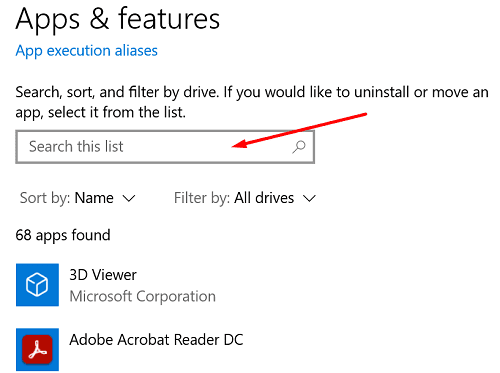
- Wählen Sie TurboTax und drücken Sie die Deinstallieren Taste.
- Notiz: Wenn Sie TurboTax nicht finden können, starten Sie Schalttafel und wählen Sie Ein Programm deinstallieren. Klicken Sie auf TurboTax und klicken Sie auf Deinstallieren Taste.
- Warten Sie, bis Ihr Computer das Programm deinstalliert, und starten Sie es dann neu.
- Deaktivieren Sie danach Ihre Firewall.
- Dann navigiere C:\Programme (x86)\Turbotax und benennen Sie das Verzeichnis um in TurbotaxOldInstall.
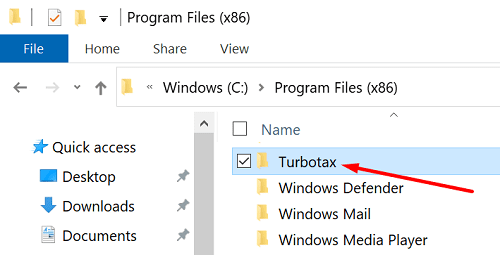
- Melden Sie sich bei Ihrem Intuit-Konto an und laden Sie die TurboTax-Software erneut herunter.
- Klicken Sie mit der rechten Maustaste auf das Installationsprogramm und starten Sie es als Administrator.
- Warten Sie, bis Ihr Computer eine neue Kopie von TurboTax installiert hat.
- Starten Sie dann die App und prüfen Sie, ob alle zuvor eingegebenen Informationen noch vorhanden sind. Sie sollten dort weitermachen können, wo Sie aufgehört haben.
Viele Benutzer bestätigten, dass die einzige Lösung zur Behebung des Fatal Error 1603 darin besteht, TurboTax von Grund auf zu deinstallieren und neu zu installieren. Andere Methoden zur Fehlerbehebung, bei denen Sie Ihren PC neu starten, das Antivirenprogramm deaktivieren oder TurboTax reparieren, helfen selten. Denken Sie daran, TurboTax als Administrator neu zu installieren, damit es funktioniert.
Laden Sie das Update manuell herunter
Alternativ können Sie TurboTax auch auf die neueste Version aktualisieren, indem Sie die neuesten Updates manuell installieren.
- Schließen Sie zuerst TurboTax und alle anderen Programme, die im Hintergrund laufen.
- Lassen Sie nur einen einzigen Browser-Tab geöffnet und gehen Sie zu Support-Seite von Intuit.
- Klicken Sie auf die w_perrelsuperpatch Download-Link auf der Intuit-Seite verfügbar.
- Doppelklicken Sie dann auf die Update-Datei, um das Update manuell zu installieren.
- Überprüfen Sie, ob der Fehler 1603 jetzt Geschichte ist.
Holen Sie sich eine neue TurboTax-Disc
Wenn nichts funktioniert, machen Sie einen Screenshot des Fehlers und drucken Sie ihn aus. Nehmen Sie dann Ihre TurboTax-CD/DVD aus Ihrem Computer, holen Sie sich die gedruckte Kopie des Fehlers und gehen Sie dorthin zurück, wo Sie sie gekauft haben. Sie sollten Ihnen sofort eine neue Disc geben.
Wenn das Problem weiterhin besteht, Kontaktiere den Kundenservice.
Abschluss
Die schnellste Lösung, um den TurboTax-Fehler 1603 zu beheben, besteht darin, das Programm als Administrator zu deinstallieren und neu zu installieren. Stellen Sie sicher, dass Sie ein Administratorkonto verwenden. Andernfalls können Sie diesen Fehler nicht beheben. Alternativ können Sie die neuesten TurboTax-Updates manuell von der Intuit-Website herunterladen. Wenn das Problem weiterhin besteht, wenden Sie sich an den Kundendienst von Intuit. Haben diese Ideen Ihnen bei der Behebung des Problems geholfen? Lass es uns in den Kommentaren unten wissen.